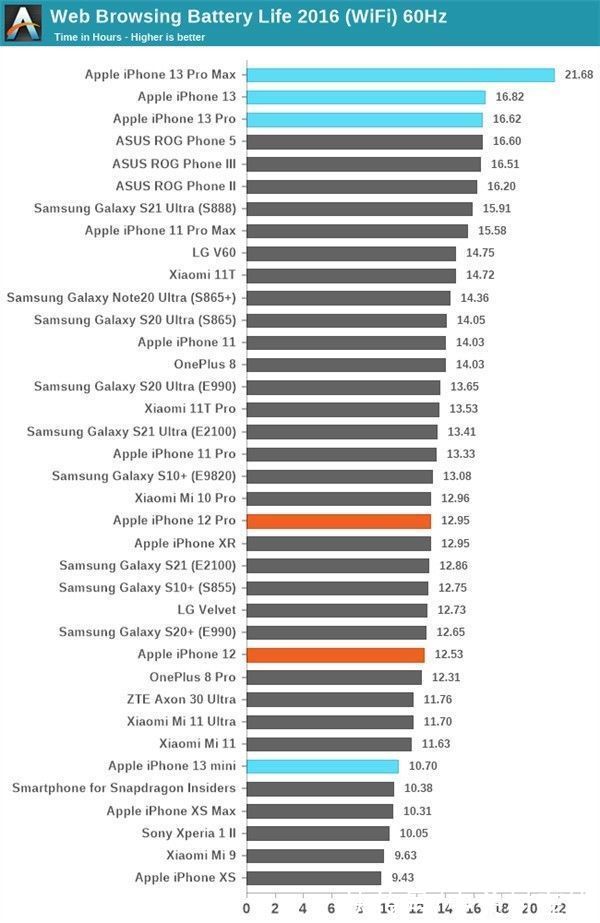刚接触AutoCAD软件的朋友可能不清楚将一个图导入另一个图纸的操作,今天小编就讲解关于AutoCAD将一个图导入另一个图纸的操作方法,相信大家通过学习,在以后的操作中一定会得心应手 。
AutoCAD将一个图导入另一个图纸的操作流程

文章插图
方法一:
将选定的某几个图形剪切到特定图层里 。
1、选中要剪切的图形(可以多选) 。
2、在图层管理器的下拉列表中,选中要接入的另一图层 。

文章插图
3、已经完成啦 。
方法二:
1、打开两张图纸 。
2、在一张图纸中选中要复制的图形后,按CTRL+C(菜单:编辑》复制) 。
如果有特殊要求,可以在编辑菜单中选择“带基点复制”(CTRL+SHIFT+C),这种方式可以设置一个定位点,方便粘贴图形时定位 。CTRL+C复制时,默认会以选择图形的左下角点为粘贴时的定位点 。
3、用刚才介绍的方法切换到另一张图纸 。
4、按CTRl+V,按提示定位插入点,图纸就会复制到当前图中 。
如果有特殊要求,希望将图形转帖到与原始图纸相同的坐标,可以在“编辑”菜单里选择“粘贴到原坐标”命令 。还可以将复制的图形粘贴为块(Ctrl+Shift+V) 。
【cad怎么把图纸导入另一个图纸 分享AutoCAD将一个图导入另一个图纸的操作流程】各位小伙伴们,看完上面的精彩内容,都清楚AutoCAD将一个图导入另一个图纸的操作流程了吧!
推荐阅读
- 描写春天的优美语句
- 鹌鹑如何做的好吃
- ps如何制作半圆 教你PhotoShop制作半圆的操作流程
- 营收、净利双降,苏泊尔到底怎么了?
- 老师作文
- wps怎么画标尺 小编教你WPS绘制直角尺样式图形的图文操作
- 黑白猫进家有什么预兆,家里跑来一只猫好不好
- word文档加密了怎么解开 分享Word文档加密进行解开的操作步骤
- 生活感慨的朋友圈说说